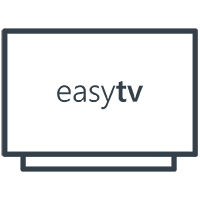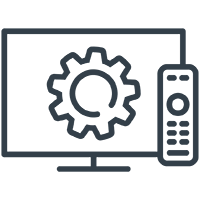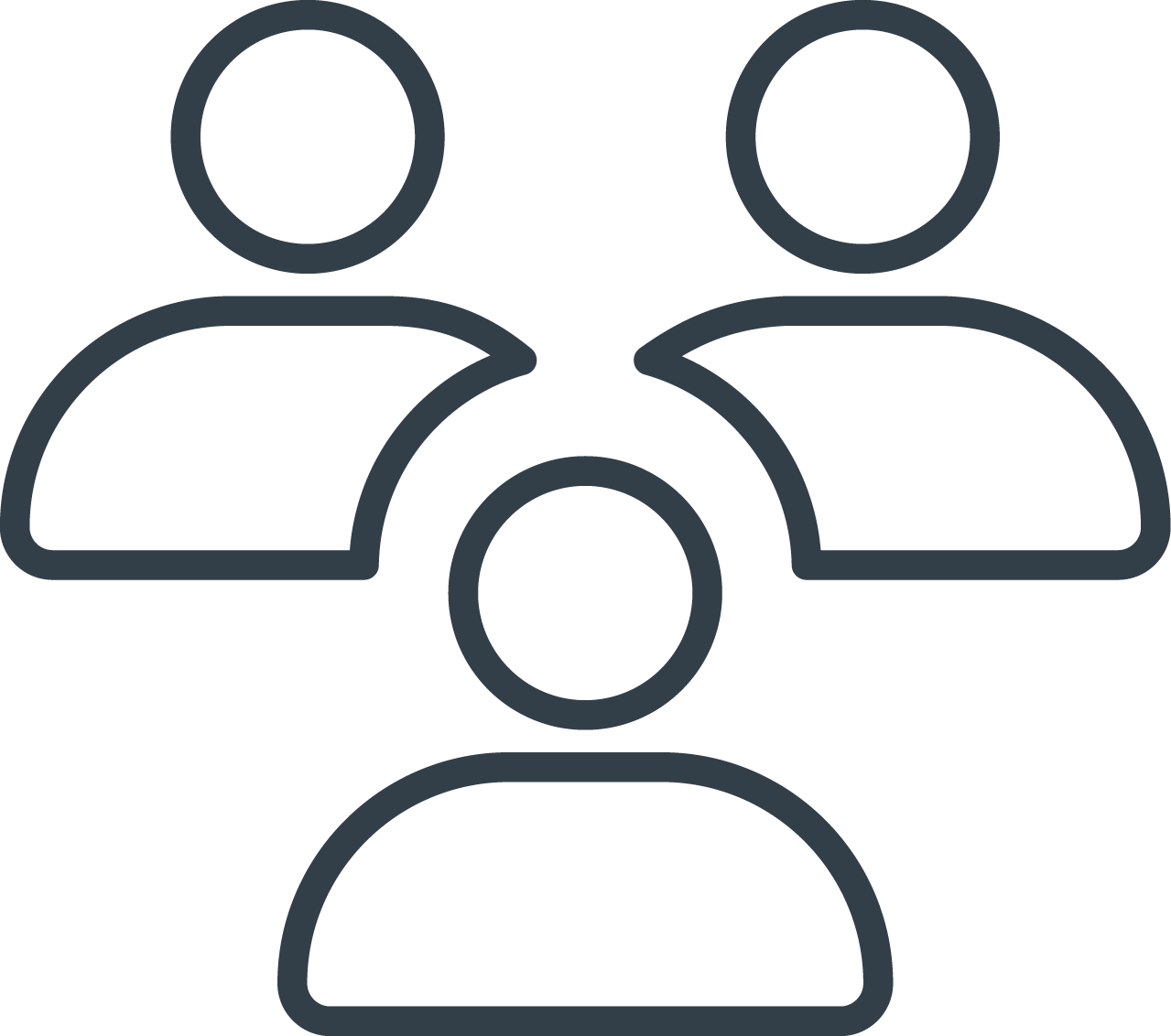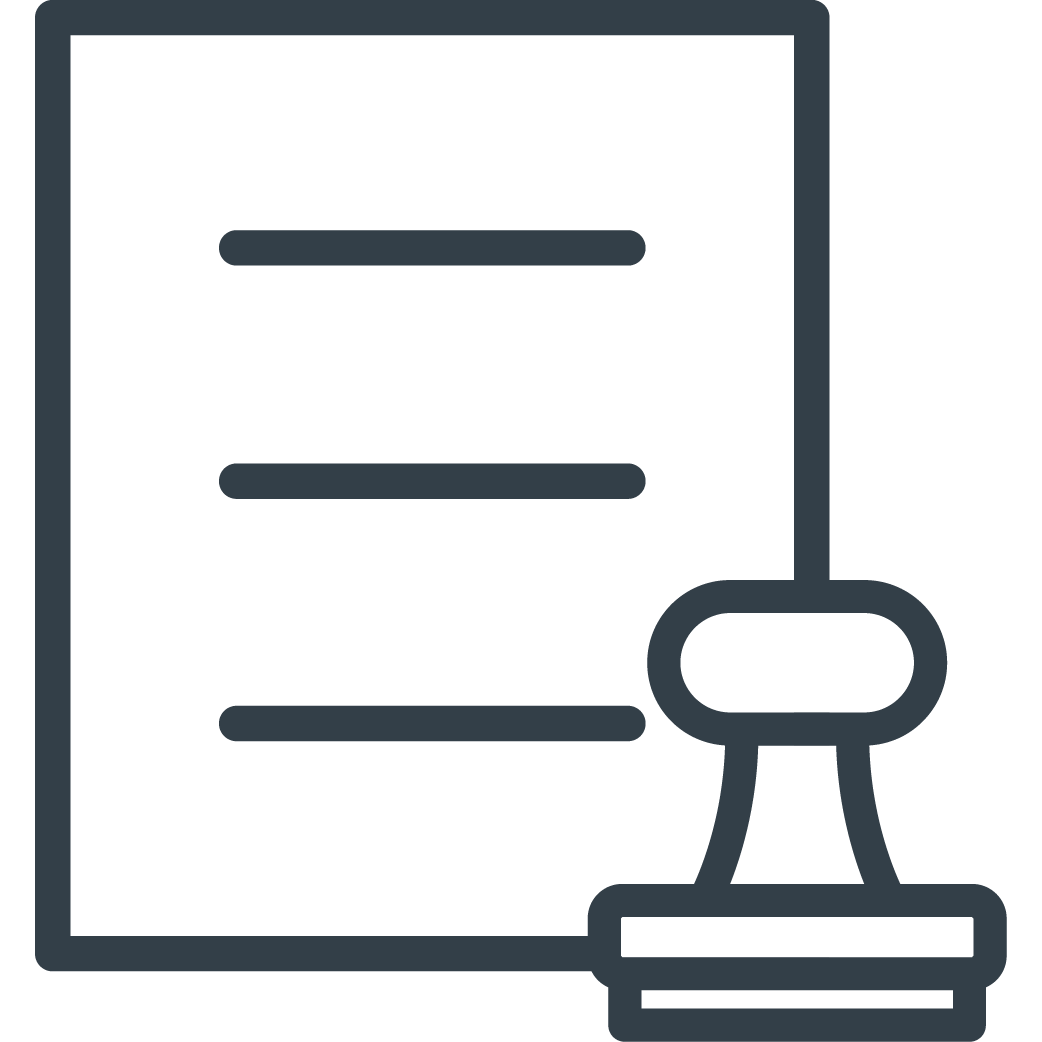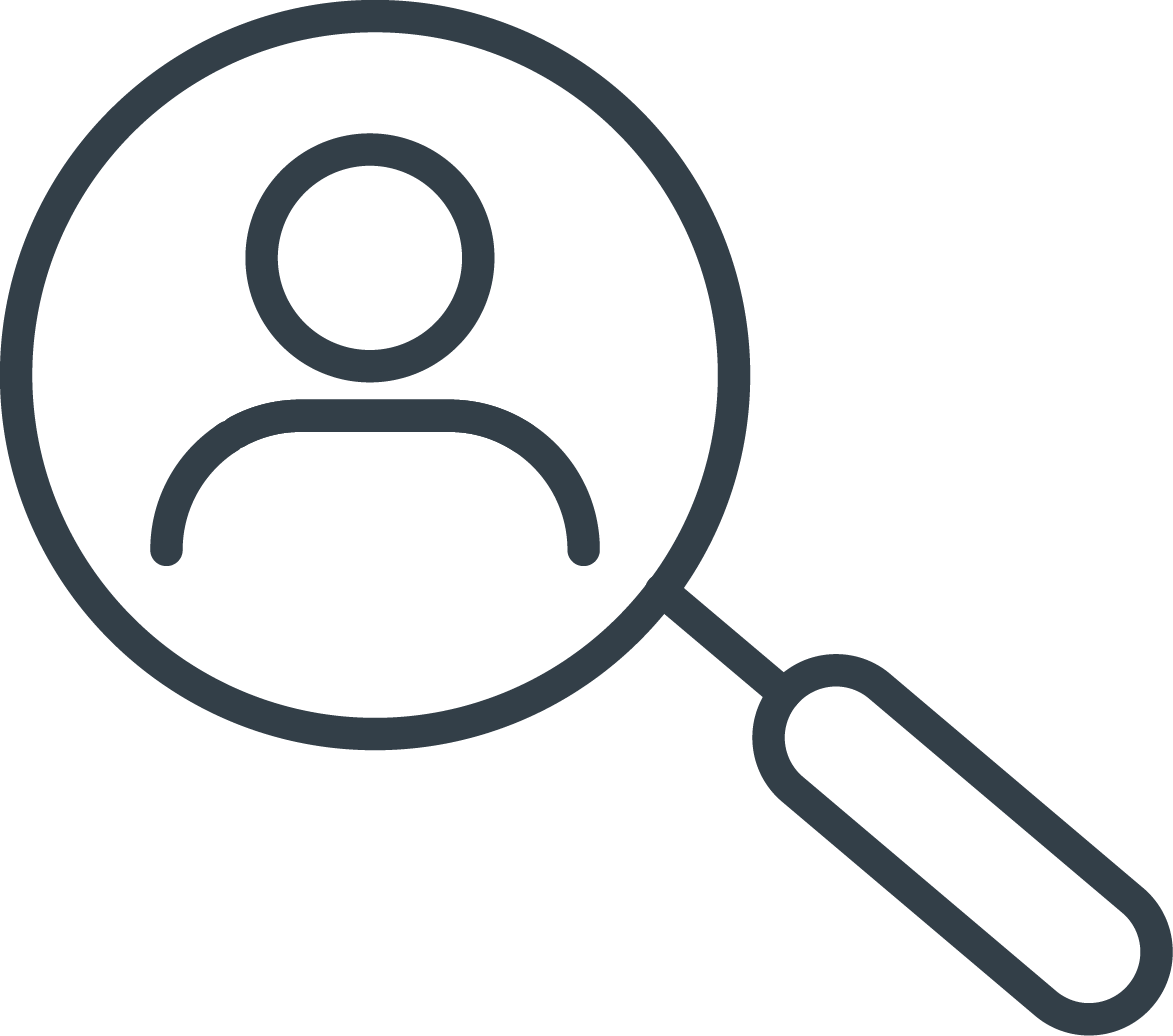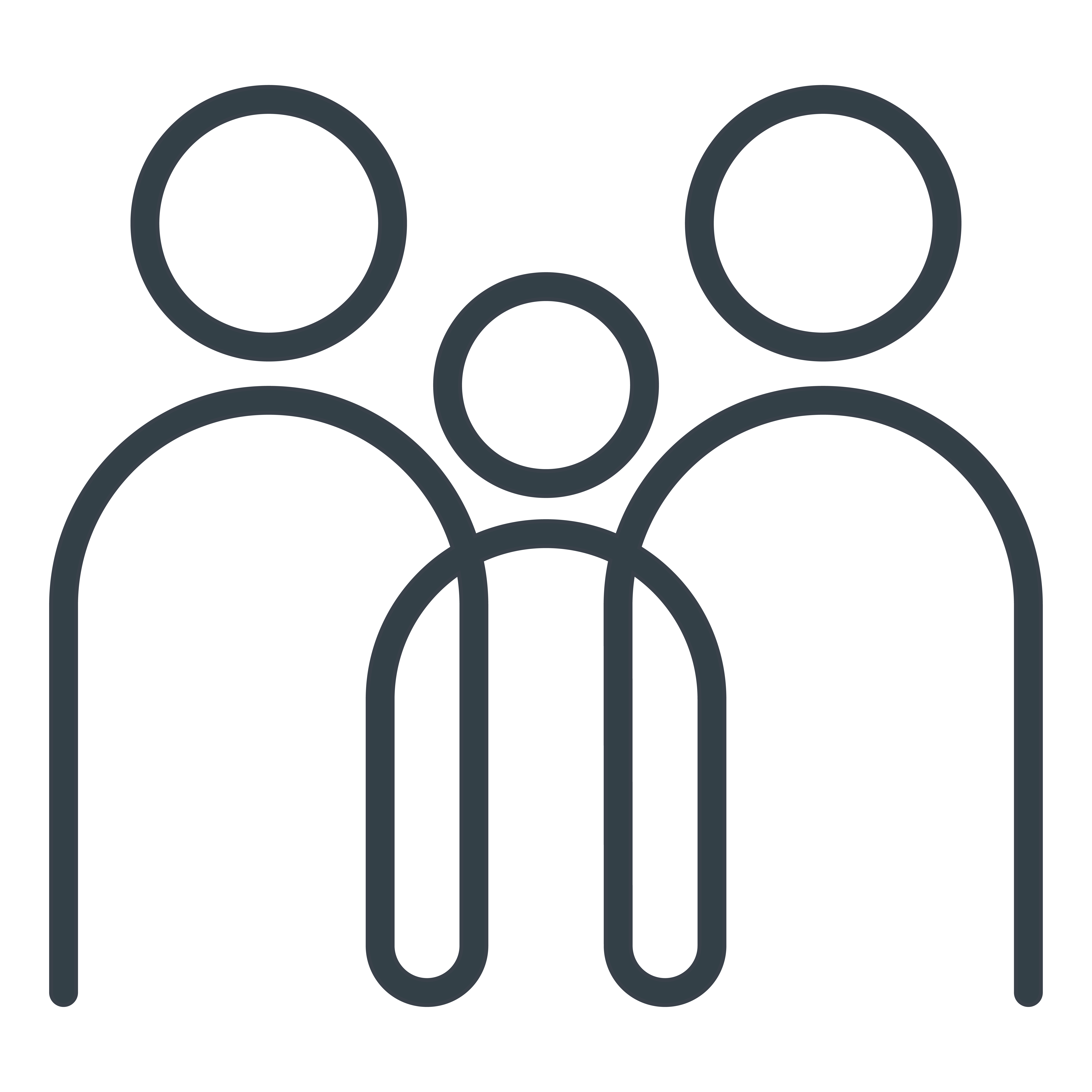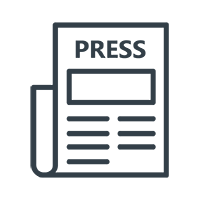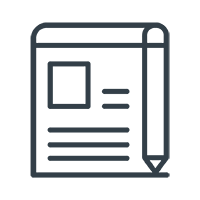Häufig gestellte Fragen | Thomson
FAQ
Drücken Sie die SOURCE Taste auf der Fernbedienung und wechseln Sie mit den Auf-/Ab-Tasten zum gewünschten Input.
Um Live-TV-Sendungen zu sehen, muss Ihr Thomson Smart TV an eine Satelliten- oder terrestrische Antenne oder an ein Kabelnetz angeschlossen sein.
Wenn Sie das Smart TV-Erlebnis in vollem Umfang genießen möchten, müssen Sie Ihren Thomson Smart TV über ein Wi-Fi- oder LAN-Kabel mit dem Internet verbinden.
Informationen zu optionalen Anschlüssen, wie z. B. Audiogeräte und USB-Geräte, finden Sie in der Installationsanleitung oder im Benutzerhandbuch.
Schließen Sie ein externes USB-Laufwerk an den USB-Anschluss des Thomson Smart TVs an. Öffnen Sie die vorinstallierte Multimedia-Player-App MMP und wählen Sie die Datei aus, die Sie abspielen möchten. Drücken Sie die OK-Taste, um die Wiedergabe zu starten.
Um Multimediadateien abzuspielen, können Sie entweder den vorinstallierten MMP-Multimedia-Player verwenden oder einen anderen Multimedia-Player von Google Play herunterladen.
Ja, Sie können die Speicherkapazität erweitern, indem Sie einen USB-Stick oder eine Festplatte verbinden und installieren, um ihn als externen Speicher zu verwenden.
Bitte beachten Sie, dass nur wenige Anwendungen in den externen Speicher verschoben werden können.
Wenn Sie die Funktion "OK Google" verwenden möchten, drücken Sie die Google Assistant-Taste auf der Fernbedienung. Wenn Sie die Google Assistant-Taste zum ersten Mal betätigen, werden Sie auf dem Bildschirm aufgefordert, die "OK Google"-Funktion zu aktivieren. Mit dieser Funktion können Sie direkt auf dem Android TV-Startbildschirm nach verschiedenen Informationen, Multimedia-Inhalten oder Videos suchen.
1. Die gleichzeitige Nutzung bestimmter Apps mit denselben Anmeldedaten kann auf eine bestimmte Anzahl von Geräten beschränkt sein. Bitte schließen Sie diese App auf anderen Geräten und versuchen Sie, die App erneut auf dem Thomson Smart TV zu öffnen.
2. Bitte vergewissern Sie sich, dass Sie den richtigen Benutzer für die Anmeldung bei der optionalen Mehrbenutzer-Anwendung ausgewählt haben.
Wenn Sie sich bei der Erstinstallation nicht mit Ihrem Google-Konto angemeldet haben, können Sie sich auch nachträglich im Menü Einstellungen / Konten & Anmeldung anmelden.
Software-Updates für Ihren Thomson Smart TV werden automatisch durchgeführt.
Wenn Updates für installierte Anwendungen verfügbar sind, erhalten Sie eine Benachrichtigung auf dem Startbildschirm. Gehen Sie zu dieser Benachrichtigung und drücken Sie auf OK, um sie zu lesen.
Ja, aber Sie müssen eine Browser-App aus dem Google Play Store herunterladen.
Wir bieten eine dreijährige Garantiezeit für alle unsere Produkte. Die Garantiezeit für Ihren Thomson Smart TV beträgt also 36 Monate ab dem Kaufdatum
Der EPG (Electronic Programme Guide) ist eine von den Sendern bereitgestellte Information. Der EPG wird von den Sendern ergänzt und aktualisiert.
Versuchen Sie folgende 3 Lösungsmethoden
- Brechen Sie die Anwendung ab um sie erneut zu starten. Hierfür gehen Sie zu: Einstellungen / Apps / "App-Name" / Stopp erzwingen.
- Cache Löschen: Löschen Sie Ihren Cache. Diese Option finden Sie unter: Einstellungen / Apps / "App-Name" / Cache leeren.
- Deinstallieren Sie die App, die nicht funktioniert. Gehen Sie zu: Einstellungen / Apps / "App-Name" / Deinstallieren.
Nach der Deinstallation installieren Sie die App erneut aus dem Google Play Store.
Das TV-Gerät wird mit Android TV betrieben. Der Google Play Store für Smartphones ist nicht derselbe wie für Android-Fernseher. Einige Apps sind nur im Google Play Store für Smartphones verfügbar.
Sie können Tausende von Filmen und Fernsehsendungen streamen, Spiele spielen, Musik hören und auf mehr als 7000 Apps aus dem Google Play Store zugreifen. Sie können auch Live-Fernsehen über eine herkömmliche Kabel-, terrestrische oder Satellitenantenne empfangen. Besuchen Sie die Android Website, um einen detaillierten Überblick über die Funktionen von Android Smart TVs zu erhalten.
Sie können die Hintergrundbeleuchtung ein- und ausschalten, indem Sie die OK-Taste 5 Sekunden lang drücken.
Bitte öffnen Sie die Live TV-App. Drücken Sie die Menütaste, gehen Sie zu Aufnahmeliste und wählen Sie Aufgenommene Sendung. Drücken Sie OK, um die Wiedergabe zu starten.
1. Dieser Fehler kann auf ein schlechtes Wi-Fi Signal hinweisen. Stellen Sie sicher, dass das Gerät nicht zu weit vom Router entfernt steht.
2. Starten Sie den Router neu und setzen Sie Ihr Thomson-Gerät zurück, indem Sie es vom Stromnetz trennen. Warten Sie 1 Minute, bevor Sie den Strom wieder einstecken.
3. Trennen Sie die Wi-Fi-Verbindung im Einstellungsmenü und stellen Sie sie wieder her: Einstellungen > Netzwerk > Wählen Sie Ihr Netzwerk aus > Netzwerk vergessen
Thomson Smart TVs unterstützen die Formate FAT32 und NTFS. ExFAT wird nicht unterstützt.
Ihre Fernbedienung ist möglicherweise nicht mit Ihrem Thomson Smart TV gekoppelt. Bitte gehen Sie in das Menü Einstellungen / Fernbedienungen und Zubehör, um zu überprüfen, ob die Fernbedienung mit dem Fernseher gekoppelt ist. Um sie zu koppeln, wählen Sie bitte Zubehör hinzufügen / OK. Das Pairing wird nun gestartet.
Ihre Fernbedienung ist möglicherweise nicht mit dem Thomson Smart TV gekoppelt. Rufen Sie das Menü Einstellungen / Fernbedienungen & Zubehör auf, um zu überprüfen, ob die Fernbedienung mit dem Fernseher gekoppelt ist.
Um Live-TV-Sendungen zu sehen, muss Ihr Thomson Smart TV an eine Satelliten- oder terrestrische Antenne oder an ein Kabelnetz angeschlossen sein.
Wenn Sie das Smart TV-Erlebnis in vollem Umfang genießen möchten, müssen Sie Ihren Thomson Smart TV über Wi-Fi oder LAN-Kabel mit dem Internet verbinden.
Informationen zu optionalen Anschlüssen, wie z. B. Audiogeräte und USB-Geräte, finden Sie in der Installationsanleitung oder im Benutzerhandbuch.
Thomson Smart TVs unterstützen die Dateiformate FAT32 und NTFS, exFAT wird nicht unterstützt.
Ja, aber Sie müssen eine Browser-App aus dem Google Play Store™ herunterladen. Bitte beachten Sie, dass nicht alle Browser, die auf einem mobilen Gerät (Smartphone oder Tablet) verwendet werden können, auch mit dem Android TV™-Betriebssystem kompatibel sind.
Ihre Fernbedienung ist möglicherweise nicht mit dem Thomson Smart TV gekoppelt. Bitte gehen Sie in das Menü Einstellungen / Fernbedienungen & Zubehör, um zu überprüfen, ob die Fernbedienung mit dem Fernseher gekoppelt ist. Die Fernbedienung sollte unter dem Namen "THOMSON RCU" aufgeführt sein und "Verbunden" sollte darunter stehen.
Sie können Tausende von Filmen und Fernsehsendungen streamen, Spiele spielen, Musik hören und auf mehr als 7000 Apps aus dem Google Play Store zugreifen. Sie können auch Live-Fernsehen über eine herkömmliche Kabel-, terrestrische oder Satellitenantenne empfangen. Bitte besuchen Sie die offizielle Thomson Website, um einen detaillierten Überblick über die Funktionen Ihres Smart TV zu erhalten.
Sie können die Hintergrundbeleuchtung Ihrer Fernbedienung EIN/AUS schalten, indem Sie die OK-Taste 5 Sekunden lang gedrückt halten.
Unsere Thomson-Fernbedienung (RCU) ist über Bluetooth mit dem Fernsehgerät verbunden, auch wenn sich das Fernsehgerät im Standby-Modus befindet. Wenn Sie die Fernbedienung zum Einschalten des Fernsehers verwenden, kann es vorkommen, dass sie nach Updates sucht. Wenn ein Update gefunden wird, wechselt die Fernsteuerung in den Update-Modus. Während dieses Vorgangs kann der Fernseher nicht über die Fernsteuerung eingeschaltet werden. In einer solchen Situation schalten Sie den Fernseher bitte manuell mit dem Schalter an der Unterseite des Fernsehers ein, der sich rechts hinter der Standby-Anzeige befindet.
Sie können sich mit Ihrem Google-Konto anmelden, indem Sie zu: Einstellungen / Konten & Anmeldung.
Zu den vorinstallierten Apps gehören Netflix, YouTube, Google Play, Google Movie, Google Music, Google Game und mehr.
Sie müssen den Fernseher nicht unbedingt mit dem Internet verbinden oder sich mit einem Google-Konto anmelden, um die klassischen TV-Funktionen des Thomson Smart TV zu nutzen. Live-TV oder die Wiedergabe von Multimedia-Dateien über den USB-Anschluss des Fernsehers sind auch offline möglich. Wenn Sie jedoch auf Apps in Google Play zugreifen und den Google Assistant nutzen möchten um mit Google zu sprechen, müssen Sie sich mit Ihrem Google-Konto im Menü Einstellungen / Konten & Anmeldung anmelden.
Einige Kanäle sind kostenpflichtig. Für diese ist ein Abonnement erforderlich. Wenn Sie kein Abonnement haben, wird ein schwarzer Bildschirm angezeigt.
Der Thomson Smart TV funktioniert gut mit einer Standard-Internetverbindung. Mit einer schnelleren Internetverbindung werden Sie jedoch ein besseres Erlebnis haben. Bitte beachten Sie, dass die Bandbreite für Ihren Thomson Smart TV umso geringer ist, je mehr Geräte Sie an Ihr Heimnetzwerk anschließen.
Wenden Sie sich bitte an den Anbieter der Inhalte, um die Kompatibilität der Anwendung mit Android TV zu prüfen.
Thomson Smart TVs verfügen über die folgenden Tuner: DVB-T2/S2/C.
Öffnen Sie das Menü Einstellungen / Fernbedienung & Zubehör / Zubehör hinzufügen und drücken Sie die OK-Taste. Drücken Sie dann die SOURCE-Taste auf Ihrer Fernbedienung, bis die rote LED zu blinken beginnt. Wählen Sie TV_REMOTE auf dem Fernsehbildschirm und drücken Sie die OK-Taste, um den Kopplungsprozess zu starten. Wenn der Kopplungsvorgang abgeschlossen ist und Ihre Fernbedienung erfolgreich mit dem Fernsehgerät gekoppelt wurde, drücken Sie die Exit-Taste, um dieses Menü zu verlassen.
Sie können Audiogeräte wie Kopfhörer und Lautsprecher sowie Eingabegeräte wie eine Tastatur oder einen Game-Controller über Bluetooth mit dem Thomson Smart TV verbinden.
Sie müssen sich mit einem Google-Konto angemeldet haben, um Apps von Google Play herunterladen zu können. Wenn Sie bei der Erstinstallation kein Google-Konto eingegeben haben, werden Sie beim ersten Öffnen der Google Play Store-Anwendung auf dem Startbildschirm Ihres Thomson Smart TV zum Anmeldevorgang für das Google-Konto weitergeleitet.
Öffnen Sie die Google Play Store-Anwendung auf dem Startbildschirm Ihres Thomson Smart TV, suchen Sie nach Anwendungen und laden Sie die gewünschten Anwendungen herunter.
Die Videoqualität hängt vom Wiedergabeformat der abzuspielenden Multimediadatei und von der Videoauflösung des Signals vom TV-Tuner oder der Eingangsquelle ab.
Eine schlechte Bildqualität kann folgende Ursachen haben:
- Wiedergabe von Videodateien mit niedriger Videoauflösung
- Verwendung eines HDMI-Kabels, das die 4K UHD-Videoauflösung nicht unterstützt
- Verwendung eines Quellgeräts (DVD- oder Blueray-Player, Receiver usw.), das keine 4K UHD-Auflösung unterstützt.
Gehen Sie in das Menü Einstellungen / Fernbedienungen und Zubehör / Zubehör hinzufügen / drücken Sie OK. Das Pairing wird gestartet und das Bluetooth-Gerät mit dem Thomson Smart TV verbunden.
Bitte klicke rechts oben auf das Symbol „Mein Konto“ (Person) neben dem Warenkorb-Symbol. Um Dein Passwort zu ändern, klicke auf „Persönliches Profil“ und verwende die Schaltfläche „Passwort ändern“. Um Deine Anschrift zu ändern, klicke auf „Adressen“ und verwende die Schaltfläche „Adressen“. Um deine E-Mail-Adresse zu ändern, klicke auf „Persönliches Profil“ und verwende die Schaltfläche „E-Mail-Adresse ändern“.
Klicke dazu ganz einfach rechts oben auf das Symbol „Mein Konto“ (Person) neben dem Warenkorb-Symbol. Anschließend klickst du auf „Abmelden“ (rot hinterlegt).
Hierbei handelt es sich um eine Prüfnummer, welche im Rahmen der Erstellung der Kreditkarte generiert wird und die als Sicherheitsmaßnahme bei Online-Transaktionen per Kreditkarte dient. Dadurch wird die Identität des Karteninhabers festgestellt, um Betrügereien zu vermeiden. Beispielsweise bei MasterCard und Visa besteht der Sicherheitscode aus drei Zahlen, die in kursiv direkt über der Unterschrift auf der Kartenrückseite stehen.
Nachdem Du die Zahlungsart Kreditkarte ausgewählt hast, tippe bitte deine Kreditkartennummer, die Prüfnummer (CVC) sowie ggfs. Dein Passwort ein. Bei dieser Zahlungsart wird zum Zeitpunkt des Online-Kaufs der Betrag auf deiner Kreditkarte reserviert. Bei Zahlung per Kreditkarte erfolgt die Belastung Deines Kontos mit Versand der Ware.
Um per Sofortüberweisung zu bezahlen, wähle bitte dein Land aus. Anschließend benötigst Du den BIC, die BLZ oder den Namen deiner Bank. Logge Dich nun mit den Daten deines Online-Bankings ein. Dazu benötigst Du je nach Anbieter deinen PIN oder ein Kennwort für deinen Online-Zugang. Nun erhaltest Du einen TAN Code zur Bestätigung der Transaktion. Dieser TAN Code kann aus Sicherheitsgründen nur einmal verwendet werden. Nach erfolgreicher Durchführung wird Deine Bestellung so schnell wie möglich versendet.
Hinweis: Die folgenden Bestimmungen gelten nur für in Frankreich gekaufte Waren.
Die gelieferten Waren bleiben unser Eigentum, bis alle Verpflichtungen aus der Geschäftsbeziehung mit dem Käufer vollständig erfüllt sind. Im Falle einer Nichtzahlung ist der Käufer verpflichtet, die Waren innerhalb von 14 Tagen auf unsere erste Aufforderung hin an uns zurückzusenden.
Wenn ein versiegeltes Paket sowohl Hardware- als auch Softwarekomponenten oder Autorisierungskarten enthält und die Software oder die Autorisierungskarte nicht durch ein anderes Siegel besonders geschützt ist, gelten alle Komponenten dieses Pakets als eine Einheit, für die aufgrund eines gebrochenen Siegels kein Rückgaberecht besteht.
Die im Rahmen des Rückgabeprozesses anfallenden Versandkosten werden vom Käufer bezahlt.
Im Falle eines Mangels der gelieferten Ware stehen dem Käufer die gesetzlich vorgesehenen Rechte zu. Wir haften für Sachmängel, die zum Zeitpunkt der Übergabe der Ware an den Käufer bestehen. Die Beseitigung von Sachmängeln erfolgt im Wesentlichen durch Nacherfüllung, d.h. durch Beseitigung des Mangels oder durch Neulieferung. Nur für den Fall, dass die Beseitigung des Mangels oder die Lieferung einer neuen Sache nicht möglich oder unverhältnismäßig ist, ist der Mangel durch Preisminderung oder Rückgängigmachung des Vertrages zu beheben.
Artikel, die als nicht verfügbar angegeben sind, haben wir aktuell nicht auf Lager. Bei Interesse kontaktiere uns bitte und gib den gewünschten Artikel bekannt. Wir informieren dich unverzüglich, sobald der Artikel wieder bestellt werden kann.
Auch nach genauer Kontrolle des Warenkorbs kann es passieren, dass du deine Bestellung noch ändern oder ergänzen möchtest. Da wir sehr bemüht sind, dir den bestmöglichen Kundenservice zu gewährleisten, verwenden wir die verfügbare Ware so schnell wie möglich. Melde dich bitte umgehend bei unserem Kundendienst, sobald du einen Änderungswunsch hast. Wir prüfen dein Anliegen umgehend und werden uns bemühen, die Bestellung wie gewünscht zu korrigieren. Sollte die Ware jedoch versendet und eine Änderung nicht mehr möglich sein, kannst du die Ware binnen 14 Tagen nach Erhalt versandkostenfrei retournieren. Anschließend kannst du ganz nach deinen Wünschen nochmals über unseren Webshop bestellen.
Bitte kontaktieren Sie das Streamview-Shop-Team: shop@thomsonelectronic.com
Um Dir den besten Service zu bieten, versenden wir die verfügbare Ware nach Bestelleingang so schnell wie möglich. Melde Dich bitte umgehend bei unserem Kundendienst, sobald du stornieren möchtest. Wir prüfen Dein Anliegen umgehend und werden uns bemühen, die Bestellung wie gewünscht zu stornieren. Sollte die Ware jedoch versendet und eine Änderung nicht mehr möglich sein, verweigere bei Anlieferung die Annahme der Ware. Solltest Du bei Anlieferung nicht zu Hause sein, kannst Du die Ware binnen 14 Tagen nach Erhalt versandkostenfrei retournieren.
Natürlich kannst Du als Lieferadresse eine andere angeben als deine Rechnungsadresse. Dazu zählt beispielsweise die des Arbeitsplatzes. Bitte klicke während des Bestellvorganges einfach auf das jeweilige Häkchen und gib eine alternative Lieferadresse ein. Wir bitten um Verständnis dafür, dass wir aus Sicherheitsgründen an keine Postfachnummern zustellen.
Wir versenden Deine Bestellung in der Regel binnen 24 Stunden. Sobald wir Deine Bestellung an unseren Versanddienstleister übergeben, erhältst Du per E-Mail eine Versandbestätigung.
Die Anlieferung Deiner Bestellung erfolgt je nach Lieferland über DPD, DSV oder UPS. Die Dauer der Lieferung beträgt durchschnittlich 2 bis maximal 5 Werktage.